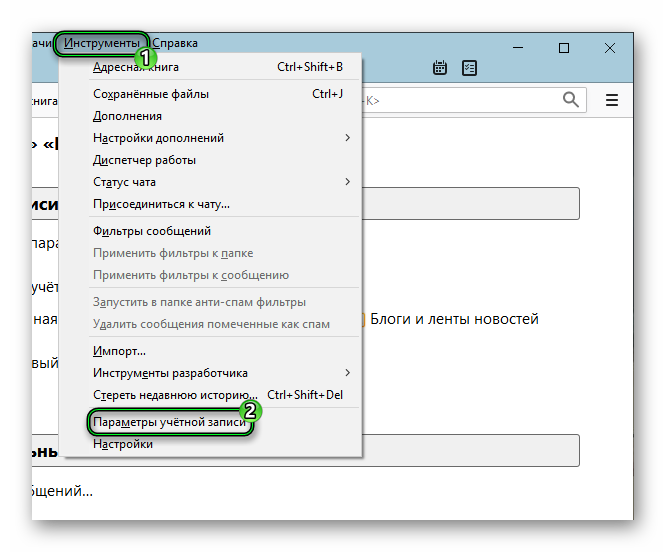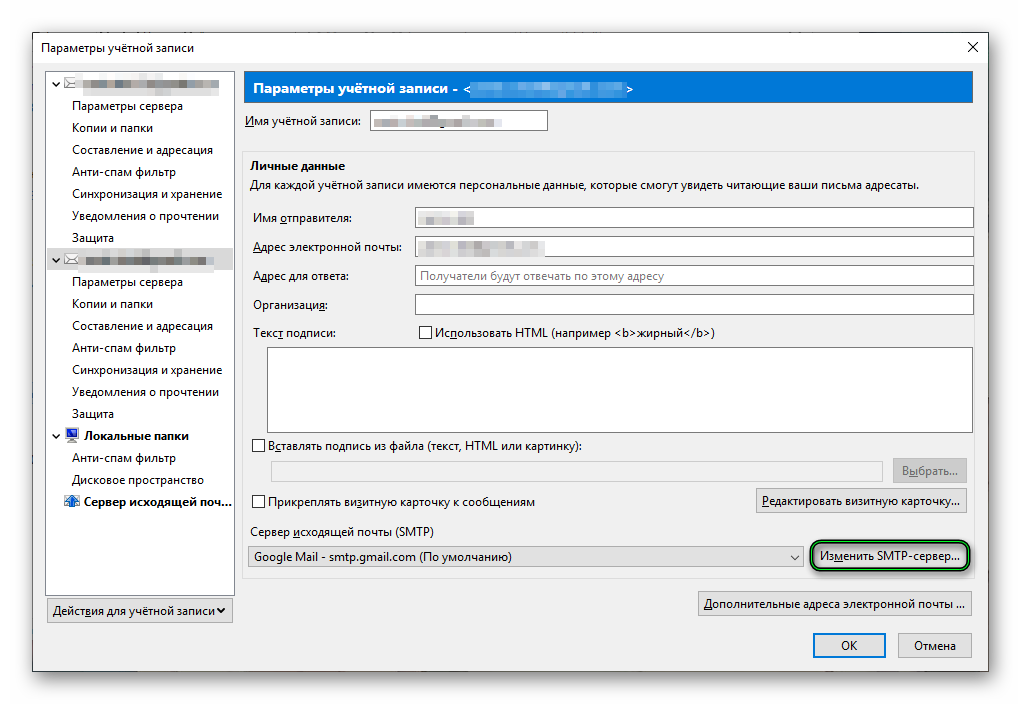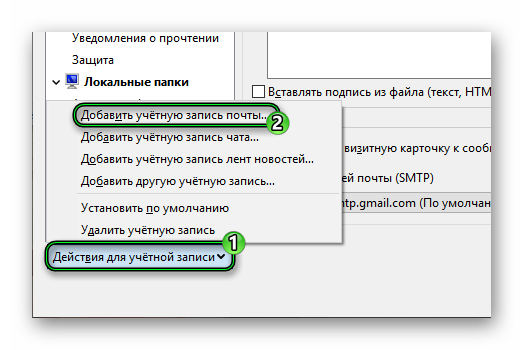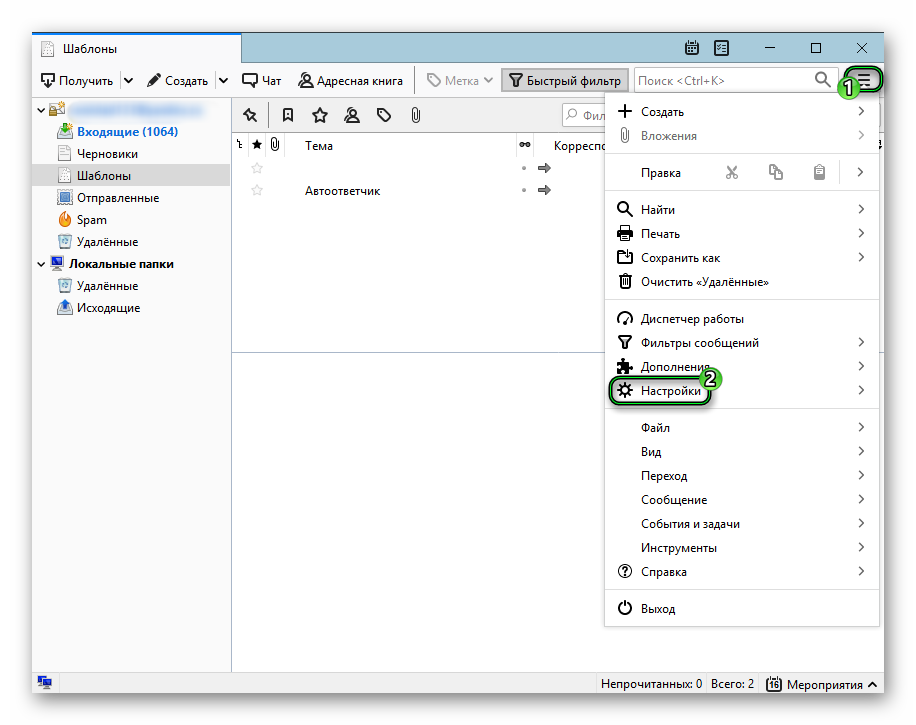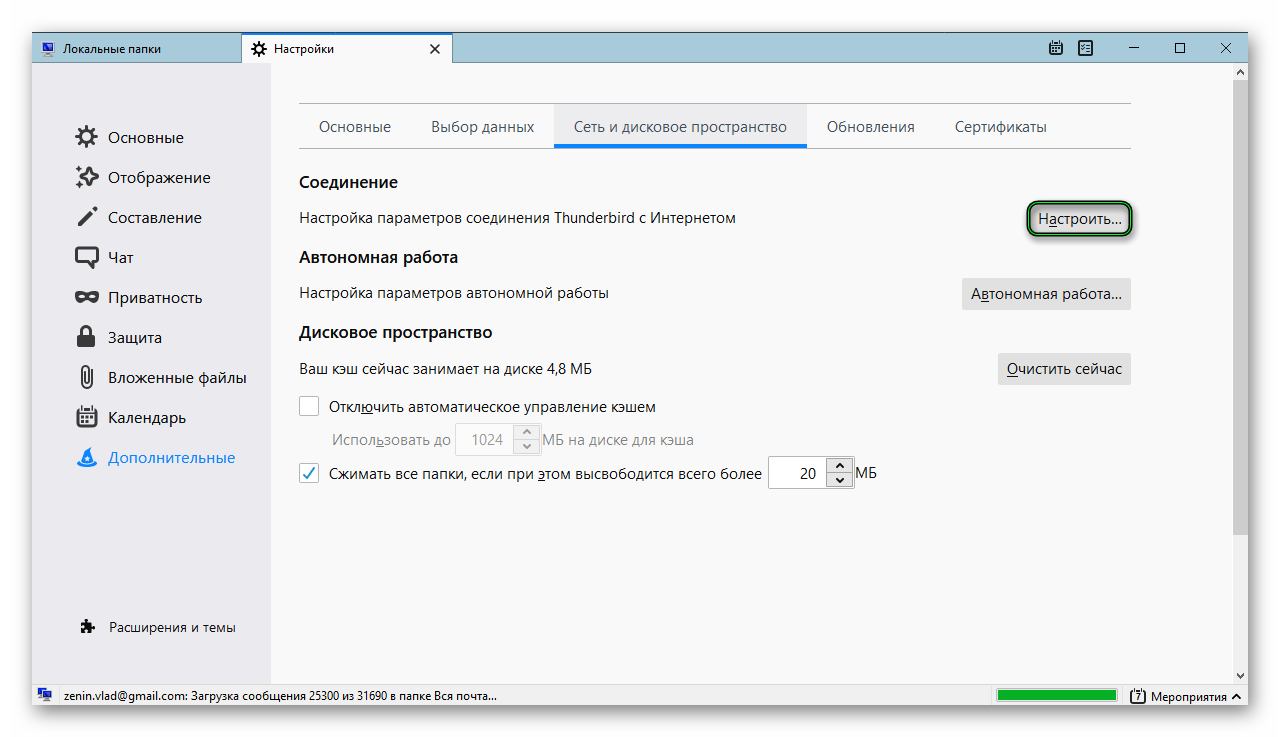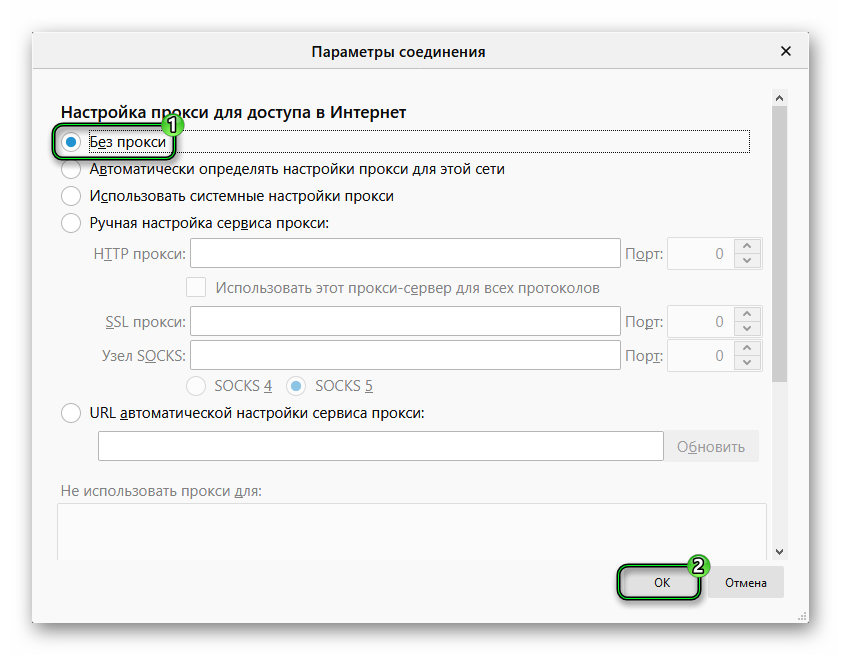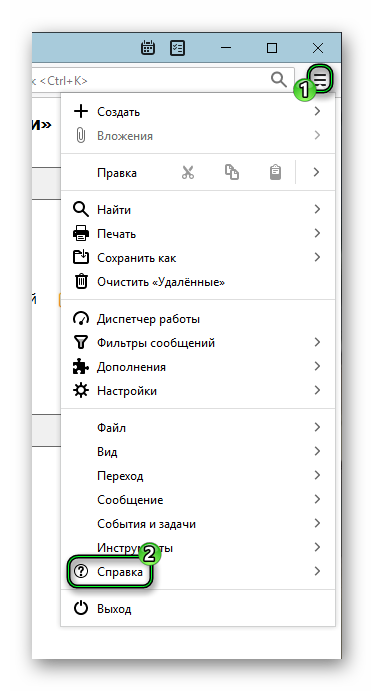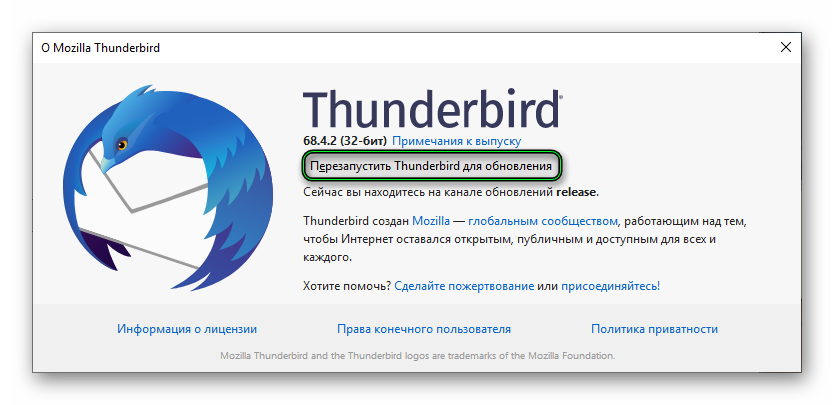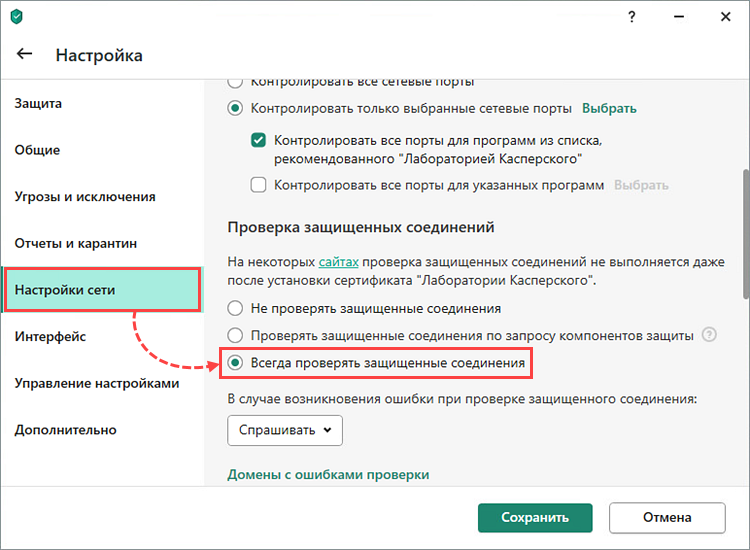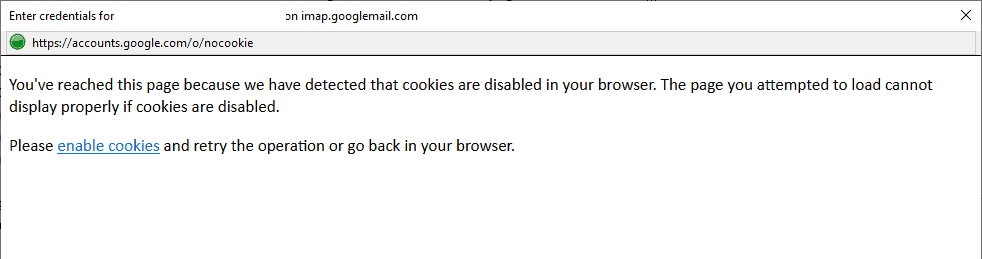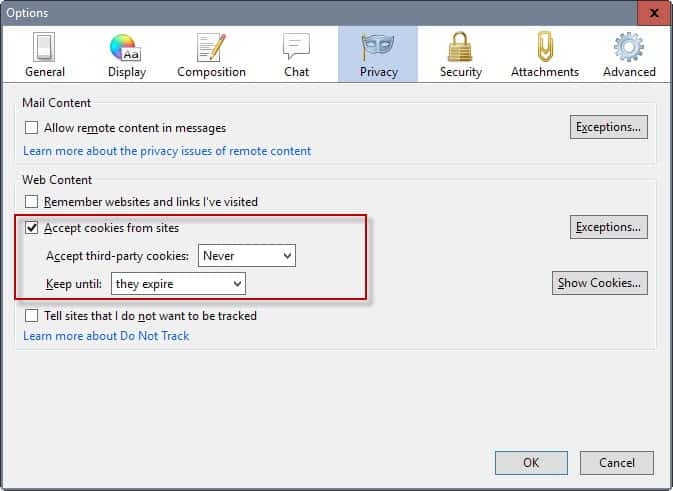Мазила Тандерберд все еще остается одним из самых удобных и надежных почтовых клиентов для компьютера. У него приятный интерфейс и огромное количество возможностей. Но, увы, не всегда они работают корректно. Нередко пользователи жалуются на разного рода проблемы. Одна из них – ошибка соединения с сервером в Thunderbird. Она является не самой распространенной, а потому мало где найдется способ для ее решения. Потому мы подготовили собственное руководство, которое вам поможет.
Содержание
- Руководство
- Неверный интернет-адрес
- Сбой подключения к прокси
- Дополнение
Руководство
Суть данной ошибки в том, что ПК пользователя не может подключиться к серверу той или иной электронной почты. И причины у нее такие:
- Какой-то сбой компьютера или ноутбука.
- Неправильно указанные интернет-адреса.
- Неполадки с прокси (не те настройки и т. д.).
В первом случае достаточно перезагрузить систему и повторить попытку. Это очень банальное решение, но оно подходит для большинства проблем, которые у вас возникли.
Ну а если такой способ не подходит, значит, проблема немного глубже. Стоит разобрать два оставшихся случая.
Неверный интернет-адрес
Для начала мы рекомендуем попробовать изменить адреса, которые ведут к серверу электронной почты. Для этого:
- В главном окне Thunderbird нажмите на клавиатуре Alt, чтобы открыть панель сверху окна.
- Раскройте пункт «Инструменты».
- Перейдите в «Параметры учетной записи».
- Из левого меню откройте тот email, с которым связан сбой.
- Кликните ЛКМ по кнопке «Изменить…».
- Убедитесь, что все настроено правильно.
Если же что-то не так, то имеет смысл привязать почтовый аккаунт заново:
- Вызовите меню «Действия для…».
- Выберите первый пункт.
- Введите данные для входа и нажмите «Продолжить».
Для сервисов Yandex и Google оставьте стандартные параметры, а потом завершите процедуру. А вот в случае с Mail.ru советуем воспользоваться нашей инструкцией.
Сбой подключения к прокси
Прокси нужен для перевода интернет-трафика пользователя на промежуточный сервер, уже через который произведется подключение. Так вот, из-за неправильных настроек или по другим причинам этот промежуточный сервис может быть недоступен.
Для решения проблемы следует изменить или отключить прокси:
- В главном окне программы кликните по выделенным значкам, чтобы вызвать основное меню:
- Далее, откройте пункт «Настройки».
- В разделе «Дополнительные» посетите вкладку «Сеть и дисковое пространство», если она не отобразится сразу же.
- Нажмите кнопку «Настроить…».
- Активируйте пункт «Без прокси».
- Кликните на «ОК».
- Перезапустите почтовый клиент Мазила.
Также вы можете вручную прописать прокси, если это нужно. Для этого включите пункт «Ручная настройка…» и введите требуемые данные.
Дополнение
Если же ошибка вас не отпускает и все равно появляется, хотя адрес сервера указан правильно и любые прокси отключены, то дело уже в самом почтовом клиенте. Мы настоятельно рекомендуем обновить его до последней версии:
- Щелкните ЛКМ на значок вызова меню.
- Раскройте пункт «Справка».
- Перейдите в «О Thunderbird».
- Нажмите на кнопку перезагрузки.
Thank you very much for your quick response! I really appreciate it!
After going through your recommendations, I am still getting the notification, «Authentication failure while connecting to server imap.google.com», when I allow Thunderbird to access my Gmail account.
Here are the individual steps I took:
I turned off 2-step verification.
When I took my computer into a computer store on June 2nd to try to get past this problem, the technician created an app password for Thunderbird in Gmail, but that didn’t change the situation. Google Gmail recognizes my current password and is ready to authorize access, but there is always an authentication failure.
Enhanced Tracking Protection was switched from Custom to Standard Protection.
I enabled Total Cookie Protection and reloaded all tabs. I couldn’t tell that all tabs had be reloaded, so I closed and restarted Thunderbird.
I don’t know how to check if software is running on Localhost and I didn’t find any information on the web that would help me
When I entered 127.0.0.1 in my Thunderbird browser while trying to find local hosts, the file named changed to http://127.0.0.1/dashboard/ and a page was opened with the heading, «Welcome to XAMPP for Windows 7.0.8».
phpMyAdmin is running as a local host and three different local hosts are listed in the User accounts overview:
User name Host name Password Global privileges
1. Any localhost No USAGE
2. pma localhost No USAGE
3. root localhost No ALL PRIVILEGES
I haven’t saved any passwords in my Google Account yet, but I deleted a few I had in Chrome.
With regard to updating Thunderbird, Windows 10, etc., it is my practice to updates apps as updates become available. There has never been a gap between updates.
I found and deleted all of these files as recommended:
cert8.db - obsolete file key3.db - omelette file pkcs11.txt secmod.db - obsolete file session.json
I noticed that there is a session.json.backup file and also files session-1.json through session-24.json in this folder.
Статья обновлена: 25 октября 2021
ID: 13529
Статья относится к:
- Kaspersky Security Cloud;
- Kaspersky Internet Security;
- Kaspersky Anti-Virus;
- Kaspersky Total Security;
- Kaspersky Small Office Security.
Почтовый клиент Mozilla Thunderbird не подключается к Gmail-серверу по IMAP-протоколу с SSL-шифрованием, если на компьютере установлена программа «Лаборатории Касперского» и в ней включена опция Всегда проверять защищенные соединения в окне Настройка → Настройки сети.
Чтобы подключить Mozilla Thunderbird или другой почтовый клиент, с которым возникла подобная проблема, к Gmail-серверу, импортируйте вручную сертификат продукта «Лаборатории Касперского» в почтовую программу. Инструкция на сайте поддержки Mozilla.
Чтобы найти папку с сертификатом, откройте Проводник → Локальный диск С: → Папка «ProgramData» → Папка «Kaspersky Lab» → Папка «AVP[номер_версии_программы]» → Папка «Data» → Папка «Cert» → Файл сертификата «1.cert».
Папка ProgramData в Windows по умолчанию скрыта от просмотра, включите показ скрытых файлов и папок.
Проблема может возникать и с другими почтовыми системами.
Спасибо за ваш отзыв, вы помогаете нам становиться лучше!
Спасибо за ваш отзыв, вы помогаете нам становиться лучше!
Gmail Help
Sign in
Google Help
- Help Center
- Community
- Gmail
- Privacy Policy
- Terms of Service
- Submit feedback
Send feedback on…
This help content & information
General Help Center experience
- Help Center
- Community
- New to integrated Gmail
Gmail
…
…
Как вы, возможно, знаете, я использую Thunderbid в качестве основной программы электронной почты для настольных компьютеров. Я использую его с различными провайдерами электронной почты, включая Gmail.
До сегодняшнего утра все работало нормально. Я получал письма на учетную запись Gmail, а также мог просматривать письма и составлять их.
Около часа назад я начал получать всплывающее окно с сообщением, что мне нужно снова войти в учетную запись Google.
В диалоговом окне действительно отображался URL-адрес, с которого пришел запрос, это был URL-адрес Google, поэтому я знал, что он законный. Кроме того, проверяя, могу ли я по-прежнему получать доступ к содержимому Gmail в Thunderbird, я заметил, что не могу.
Я ввел адрес электронной почты и пароль Gmail и был перенаправлен на страницу с отключенными файлами cookie вместо второго шага проверки двухфакторной аутентификации.
Я попробовал снова и получил тот же результат. Это было довольно странно, поскольку я не вносил никаких изменений в Thunderbird.
Когда я проверил настройку файлов cookie в почтовом клиенте, я заметил, что файлы cookie отключены. Это было причиной того, что я не мог войти в систему и авторизовать учетную запись Gmail для использования в Thunderbird.
Примечание. Хотя я испытал это в Gmail, вы можете столкнуться с этим с другими почтовыми службами, которые используют файлы cookie для аутентификации.
Вот как я исправил проблему:
- Откройте почтовый клиент Thunderbird.
- Выберите Инструменты> Параметры> Конфиденциальность.
- Проверьте, включен ли параметр «Принимать файлы cookie с сайтов» или почтовый сервер указан в качестве исключения.
В Thunderbird отключена возможность принимать файлы cookie с сайтов. Я этого не делал, и я не уверен, как он сам себя сбросил.
В любом случае, я снова включил эту опцию и убедился, что сторонние файлы cookie не разрешены. Я снова ввел данные учетной записи Google, и на этот раз это сработало. Получил второй шаг авторизации и восстановил полный доступ к учетной записи Gmail в Thunderbird.
Обратите внимание, что вы также можете добавить сервер Google в список исключений (imap.googlemail.com), если предпочитаете отключать файлы cookie для всех других служб.
Тот же метод работает для любой другой учетной записи электронной почты, а также для синхронизации календаря. Если вы, например, добавили Календарь Google в Thunderbird, вы можете столкнуться с той же проблемой. Вы также можете использовать то же исправление, чтобы исправить проблему.